windows10系统还原方法步骤演示
- 分类:Win10 教程 回答于: 2022年03月05日 09:16:00
在我们日常使用的windows10系统因为各种原因使用不畅,出现系统故障的时候,我们就可以考虑给windows10系统进行还原修复.那么windows10怎么还原系统?下面给大家演示下具体的操作方法.
工具/原料
系统版本: windows10系统
品牌型号: 三星
方法一、W10系统自带还原
1、进入windows设置或者使用win+i 快捷键打开设置窗口,点击更新和安全

2、点击左侧选择恢复选项,点击右侧的开始按钮

3、弹出初始化这台电脑的界面,接下来会弹出两个选项:1.保留我的文件,2.删除所有内容,如果我们电脑中有重要文件就选择保留个人文件,第二个选项删除所有内容也就是我们所说的恢复出厂设置,这个依据我们个人需要选择
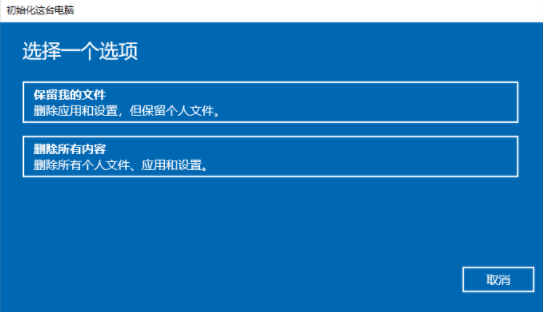
4、这个时候我们会遇到两种情况,如果是出厂自带的我们系统中存有原有系统镜像,我们直接点击重置就可,如下图第一张。如果我们是用u盘镜像安装的我们就需要云下载或者从u盘镜像进行恢复,如下图第二张
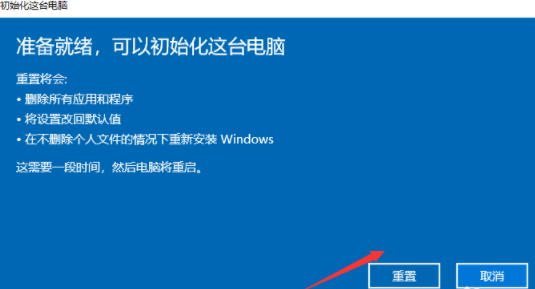
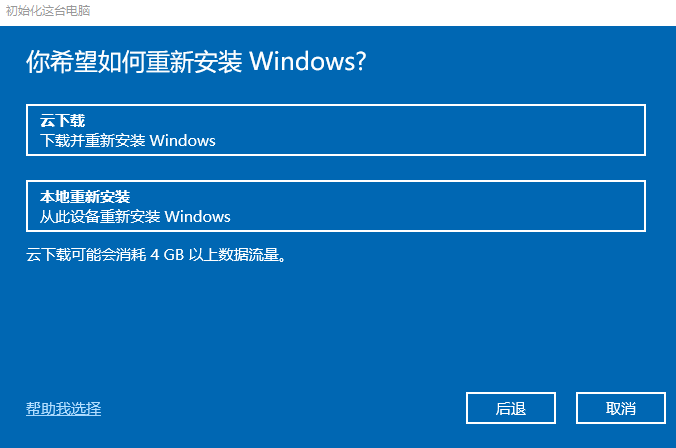
方法二、通过建立的还原点进行还原
1、右击此电脑,选择属性,打开系统窗口,点击左侧的系统保护
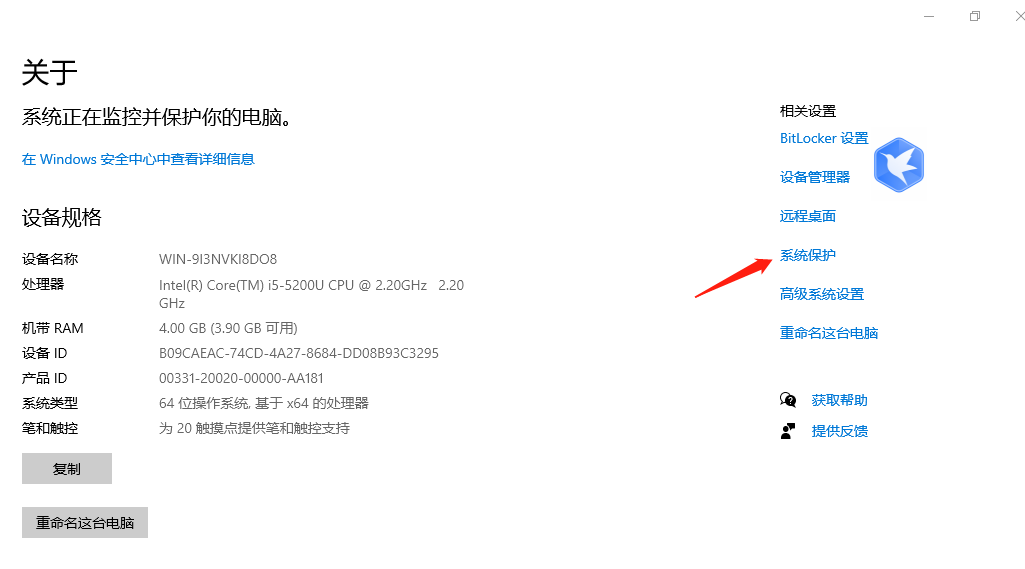
2、选择系统保护,点击系统还原

3、出现还原向导,根据提示点击下一步

4、选择一个还原点,点击完成

5、确认还原点后出现提示,点击是按钮,耐心等待

6、这里我们只需要耐心等待就好

注意事项:
1.恢复出厂设置是一个很好的工具,可以将你的Windows从持续存在的错误中拯救出来,但是,在开始之前,请务必事先创建文件备份,以便以后可以恢复设置,即使在重置过程中出现异常情况也是如此。
总结:
导致电脑卡和慢的原因很多,还原系统可以解决大部分的系统卡慢,我们可以根据情况选择是否需要还原系统,如果通过还原系统还是解决不了问题,我们就需要去专业的机构进行原因查找。
 有用
26
有用
26


 小白系统
小白系统


 1000
1000 1000
1000 1000
1000 1000
1000 1000
1000 1000
1000 1000
1000 1000
1000 1000
1000 1000
1000猜您喜欢
- 如何清空剪切板,小编教你电脑如何清空..2018/07/06
- 笔记本电脑系统重装win10的教程..2021/11/02
- 小编教你win10如何更换桌面壁纸..2019/05/10
- 笔记本重装系统教程win102022/11/13
- 为你解答安装软件提示不能打开要写入..2019/02/19
- win10升级win11不满足条件怎么升级的..2022/01/12
相关推荐
- 详解Windows10怎么重装系统2023/03/01
- 详解win10中怎么打开画图工具..2019/03/25
- win10专业版操作教程2019/05/10
- 老司机教你nrg文件用什么打开..2019/02/18
- 分享官方原版win10系统下载64位地址..2021/06/30
- 电脑没有u盘怎么重装系统win10..2022/07/17

















